|
虚拟机修改ip地址的步骤 每次为了得到一个纯净的虚拟机操作实验环境,就需要对虚拟机执行 reset 重置操作,重置了之后就需要重新设定虚拟机的ip地址。那么下面我们就学习一下在虚拟机中如何修改ip地址吧。
第一步: 使用下面的命令,打开网络连接设置窗口
nm-connection-editor
运行之后出现如下界面:  第二步: 把之前的网络删除掉 点击 Ethernet 中已有的网络,然后点击右侧的 Delete,进行删除: 第二步: 把之前的网络删除掉 点击 Ethernet 中已有的网络,然后点击右侧的 Delete,进行删除:  会询问你是否真的要删除,选择 Delete: 会询问你是否真的要删除,选择 Delete: 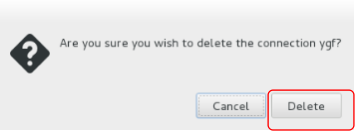
第三步: 点击右侧的添加按钮 Add:  会出现一个对话框,如下: 会出现一个对话框,如下:  选择下拉列表中的 Ethernet,可以看到默认就是Ethernet,那么直接点右下角的 Create 创建就可以。 选择下拉列表中的 Ethernet,可以看到默认就是Ethernet,那么直接点右下角的 Create 创建就可以。
第四步: 点击创建之后就会出现如下的设置对话框:  在上面的 name 框中填写一个名字,并且在下面的第一栏的 Device MAC address中选择里面默认的 eth0,如下: 在上面的 name 框中填写一个名字,并且在下面的第一栏的 Device MAC address中选择里面默认的 eth0,如下:  第五步: 再选择上面选项卡中的 IPv4 settings 选项,如下: 第五步: 再选择上面选项卡中的 IPv4 settings 选项,如下:  可以看到在下面的第一栏的 Method 中默认是 DHCP,我们选择里面的 Manual 选项,这时,下面的Address框中就可以填写信息了: 可以看到在下面的第一栏的 Method 中默认是 DHCP,我们选择里面的 Manual 选项,这时,下面的Address框中就可以填写信息了:  第六步: 点击右侧的 Add 按钮进行添加ip地址(注意:只需要点击一次就可以了) 第六步: 点击右侧的 Add 按钮进行添加ip地址(注意:只需要点击一次就可以了)  这时左侧就可以填写ip地址了,ip地址前3位为网络位,最后一位为主机位,因此 Netmask 子网掩码处填写24: 这时左侧就可以填写ip地址了,ip地址前3位为网络位,最后一位为主机位,因此 Netmask 子网掩码处填写24:  填完以上信息之后,再在 Gateway 网关下面点击一下不用填写,这时右下角的 Save 就可以点击了: 填完以上信息之后,再在 Gateway 网关下面点击一下不用填写,这时右下角的 Save 就可以点击了:  然后点击 Save 保存就创建成功了: 然后点击 Save 保存就创建成功了:  第七步: 查看设置好的ip,用下面命令查看: 第七步: 查看设置好的ip,用下面命令查看:
ip addr show eth0
可以看到刚才设置好的ip地址: 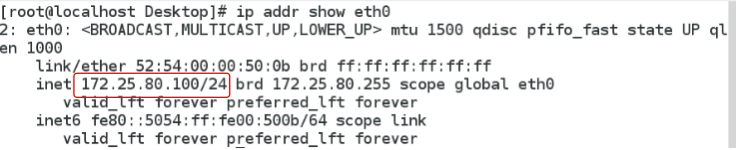 以上就是虚拟机修改ip地址的具体操作步骤。 以上就是虚拟机修改ip地址的具体操作步骤。
|  第二步: 把之前的网络删除掉 点击 Ethernet 中已有的网络,然后点击右侧的 Delete,进行删除:
第二步: 把之前的网络删除掉 点击 Ethernet 中已有的网络,然后点击右侧的 Delete,进行删除:  会询问你是否真的要删除,选择 Delete:
会询问你是否真的要删除,选择 Delete: 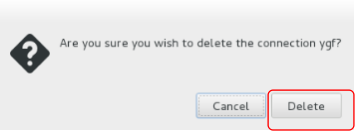
 会出现一个对话框,如下:
会出现一个对话框,如下:  选择下拉列表中的 Ethernet,可以看到默认就是Ethernet,那么直接点右下角的 Create 创建就可以。
选择下拉列表中的 Ethernet,可以看到默认就是Ethernet,那么直接点右下角的 Create 创建就可以。 在上面的 name 框中填写一个名字,并且在下面的第一栏的 Device MAC address中选择里面默认的 eth0,如下:
在上面的 name 框中填写一个名字,并且在下面的第一栏的 Device MAC address中选择里面默认的 eth0,如下:  第五步: 再选择上面选项卡中的 IPv4 settings 选项,如下:
第五步: 再选择上面选项卡中的 IPv4 settings 选项,如下:  可以看到在下面的第一栏的 Method 中默认是 DHCP,我们选择里面的 Manual 选项,这时,下面的Address框中就可以填写信息了:
可以看到在下面的第一栏的 Method 中默认是 DHCP,我们选择里面的 Manual 选项,这时,下面的Address框中就可以填写信息了:  第六步: 点击右侧的 Add 按钮进行添加ip地址(注意:只需要点击一次就可以了)
第六步: 点击右侧的 Add 按钮进行添加ip地址(注意:只需要点击一次就可以了)  这时左侧就可以填写ip地址了,ip地址前3位为网络位,最后一位为主机位,因此 Netmask 子网掩码处填写24:
这时左侧就可以填写ip地址了,ip地址前3位为网络位,最后一位为主机位,因此 Netmask 子网掩码处填写24:  填完以上信息之后,再在 Gateway 网关下面点击一下不用填写,这时右下角的 Save 就可以点击了:
填完以上信息之后,再在 Gateway 网关下面点击一下不用填写,这时右下角的 Save 就可以点击了:  然后点击 Save 保存就创建成功了:
然后点击 Save 保存就创建成功了:  第七步: 查看设置好的ip,用下面命令查看:
第七步: 查看设置好的ip,用下面命令查看: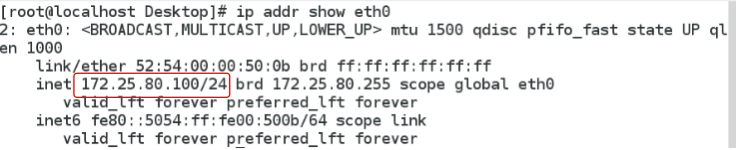 以上就是虚拟机修改ip地址的具体操作步骤。
以上就是虚拟机修改ip地址的具体操作步骤。